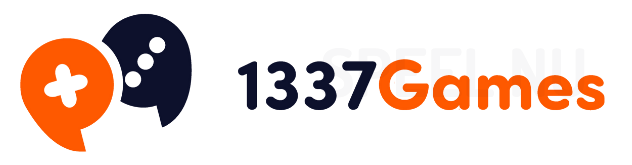De PlayStation 5 Pro ligt sinds kort in de winkelrekken en het zijn vooral de hardcore gamers die momenteel de upgrade maken naar de krachtigere nieuwe console om te kunnen genieten van betere framerates op een 4K-resolutie.
Veel van deze mensen hebben al een game-bibliotheek met tientallen games, veel save bestanden, accounts en capture data. Deze overzetten naar de PlayStation 5 Pro kan heel verwarrend of een lang proces zijn. Daarom hebben we deze handleiding gemaakt zodat je door deze stappen te volgen, eenvoudig al je data kan overzetten naar de PlayStation 5 Pro. De onderstaande stappen werken overigens ook van de standaard PlayStation 5 naar de PlayStation 5 Slim of de PS4 naar de PS5.
Hoe kan je data van de PS5 overzetten naar de PS5 Pro?
Dat kan op meerdere manieren. Wat het langst duurt is om alles opnieuw te downloaden. Dit kan afhankelijk van het aantal games en je internetsnelheid tientallen uren duren. Dit raden wij niet aan, tenzij je geen oude PlayStation 5 meer hebt.
De beste manier om bestanden over te zetten naar je nieuwe console, is om gebruik te maken van de data transfer-functie op de PlayStation 5. Gamers kunnen het volgende overzetten met de Data Transfer feature tussen twee PlayStation 5-consoles:
- Gebruikersprofiel en accountinformatie.
- PS5-console-instellingen.
- Alle PS5-games geïnstalleerd op de interne SSD (games van de externe SSD worden niet overgezet).
- Alle opgeslagen PS5-gegevens geïnstalleerd op de interne SSD.
- Alle PS5-screenshots en videoclips.
Wat je moet doen is zowel je oude console als de nieuwe console aansluiten op dezelfde tv en netwerk. Vervolgens start je beide consoles op. Log in op beide consoles met hetzelfde account. Op dit moment heb je op de PlayStation 5 Pro helemaal niets behalve dat je bent ingelogd. Sluit nu een netwerkkabel tussen beide PS5-consoles voor dataoverdracht. Dus een netwerkkabel van de PS5 direct op de PS5 Pro. Dit is belangrijk, want als je via Wi-Fi bestanden overzet, kan het belachelijk lang duren. Denk aan dagen aan dataoverdracht. met een netwerkkabel tussen de twee consoles, gaat het veel sneller van enkele minuten tot een paar uur, afhankelijk van hoeveel GB moet worden verplaatst.
Vervolgens ga je op de PlayStation 5 Pro naar Instellingen -> Systeem -> Dataoverdracht. Wanneer je hierop klikt, vraagt Sony om op de oude console op de power-button te drukken totdat je een piep hoort. Dat is maar 1 seconde de knop eventjes gedrukt houden. Beide PS5-consoles zijn nu verbonden voor dataoverdracht. Nu krijg je een scherm te zien waar je kan aanvinken wat precies overgezet moet worden op de nieuwe console. Je kan hier games, capture data, accounts, instellingen per gebruiker en save data selecteren. Hoe groter dit is, des te langer de overdracht gaat duren.
Wanneer je de overdracht start, zie je een statusbalk en laat je beide consoles met rust totdat alle data is overgezet. Let op dat je tijdens dit process, de consoles niet afsluit, de netwerkkabel niet loskoppelt of de verbinding met het internet verbreekt. Laat het gewoon staan totdat het 100% is voltooid en voila, je PlayStation 5 Pro bevat nu alle accounts, games en saves van je vorige console.
(Tekst gaat verder onder de afbeelding)
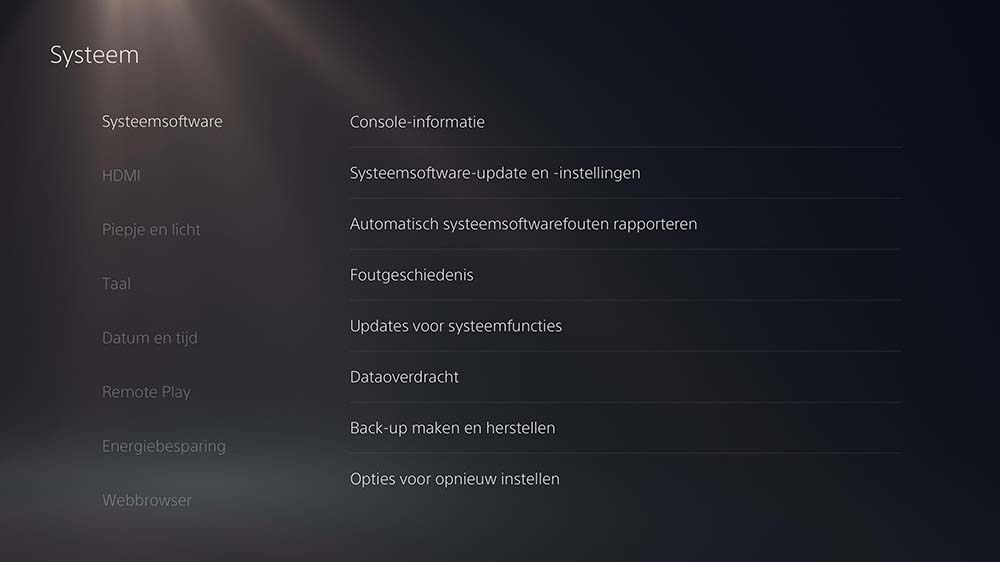
Games op je externe SSD overzetten
Data Transfer laat je opvallend genoeg geen games van je externe SSD overzetten. Het gaat hier om games op een optionele Nvme SSD die je zelf in de console kan installeren. Deze games worden niet meegenomen via data transfer. Wel is het heel eenvoudig om deze games mee te nemen naar je nieuwe console. Het enige wat je moet doen is deze SSD loskoppelen van je oude console en plaatsen in je nieuwe console. Heb je bijvoorbeeld een 1 of 2 TB SSD vol met games, dan kan je deze gewoon plaatsen in je nieuwe console. Geen van deze games hoef je dan opnieuw te downloaden. Het is eigenlijk ‘plug and play’.
Om dataoverdracht van je interne SSD sneller te laten gaan, kan je indien je ruimte hebt op je externe SSD, zoveel mogelijk games overplaatsen naar de externe SSD. Vervolgens kan je de SSD loskoppelen en installeren op de PlayStation 5 Pro. Zo zal de eerder genoemde dataoverdracht tussen beide consoles, minder lang zijn. Om games over te zetten van de interne SSD naar de externe, ga je naar Instellingen -> Opslag -> Interne SSD. Hier selecteer je games en druk op overplaatsen naar de externe SSD. Aangezien beide SSD’s behoorlijk snel zijn, heb je binnen een paar minuten meerdere games overgezet naar de externe SSD.
(Tekst gaat verder onder de afbeelding)

Wat je ook kan doen om games te verplaatsen, is een externe HDD koppelen aan je oude PlayStation 5. Deze zijn relatief goedkoop en veel mensen hebben er wel één thuisliggen. Je HDD koppel je via een USB-kabel aan de PlayStation 5. Vervolgens ga je naar Instellingen -> Opslag -> Interne SSD. Kies alle games die je eventjes wil overzetten naar de HDD. Klik op verplaatsen en wacht totdat het process is voltooid. Vervolgens koppel je de HDD los en sluit je deze aan een USB-poort op de PlayStation 5 Pro. Ga naar Instellingen – Opslag – Externe harde schijf. Selecteer alle games om over te zetten naar de SSD. Wacht totdat het process is voltooid en voila, je PS5-games staan nu op je nieuwe console zodat dat je deze opnieuw hebt gedownload.
(Tekst gaat verder onder de afbeelding)

Save data overzetten op een USB stick
Heb je een USB Stick liggen, dan kan je ook een backup aan save data overzetten op een ouderwetse USB stick. Sluit deze aan een USB-poortje op de oude console waar je bestanden op staan. Ga naar Instellingen – Save Data. Klik op Back-up maken op een USB stick. Selecteer alle save-bestanden en laat de overdracht beginnen. Nu staan al je savebestanden op je USB stick.
Sluit de USB stick op de PlayStation 5 Pro. Ga naar Instellingen – Save Data en klik op importeren van een USB stick. Hier selecteer je welke bestanden overgezet moeten worden op de PS5 Pro. Klik op overdracht starten en binnen een paar minuten staan je save bestanden op je nieuwe console.
(Tekst gaat verder onder de afbeelding)

Save data overzetten via PlayStation Plus
Als je lid bent van PlayStation Plus, dan kan je overigens save data downloaden van de Cloud. Sony synchroniseert save data van PlayStation Plus-leden met de Cloud. Zo heb je altijd een back-up. Het enige wat je moet doen is gaan naar instellingen – > Save data en Cloud – > Download save data van de PS5. Zo heb je binnen enkele minuten al je save-bestanden terug op je nieuwe console.
Je kan de PlayStation 5 Pro hier kopen.